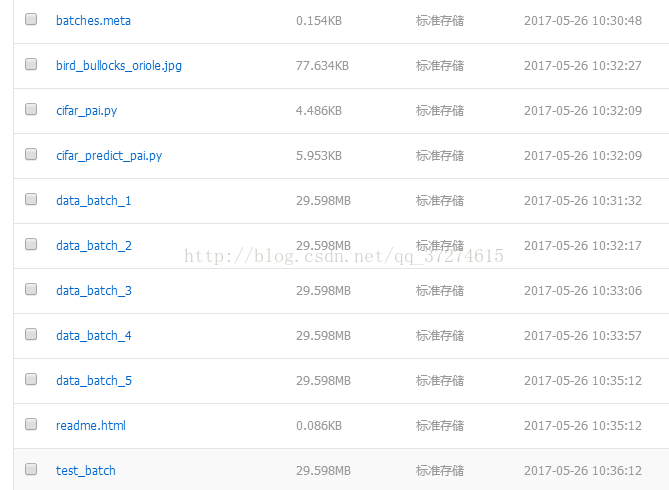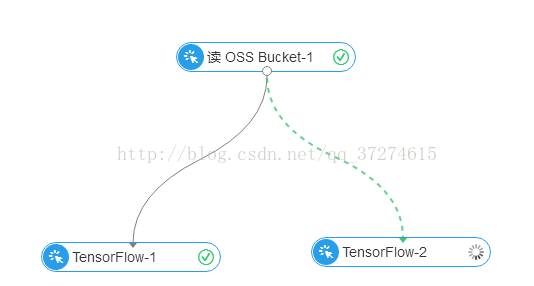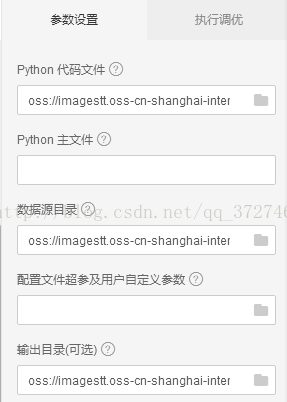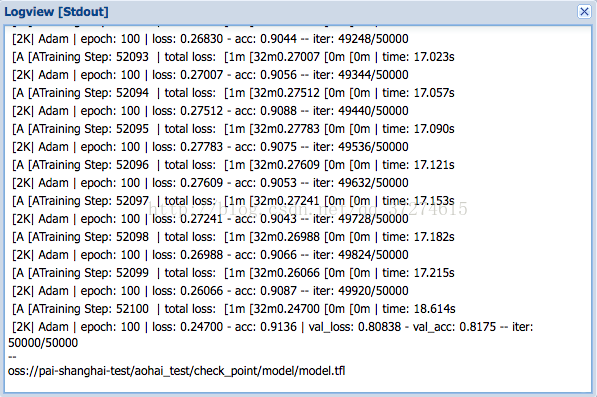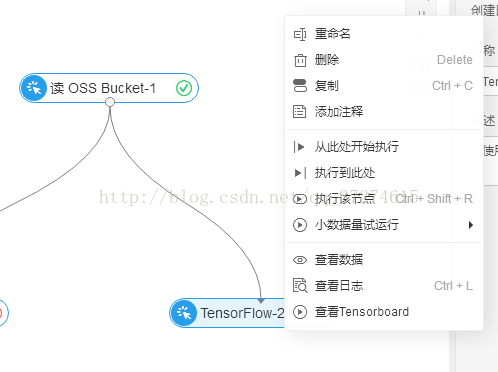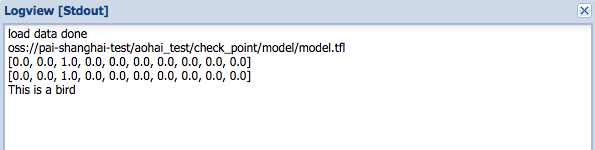阿里雲免費GPU+Tensorflow框架下的影象分類例項
主要參看https://yq.aliyun.com/articles/72841?spm=5176.100239.0.0.aLlJGY
1.把下載的程式碼和資料集都上傳到了OSS中,放在資料夾cifar-10-py中
或者整理成4個資料夾:
-
check_point:用來存放實驗生成的模型
-
cifar-10-batches-py:用來存放訓練資料以及預測集資料,對應的是下載下來的資料來源cifar-10-batcher-py檔案和預測集bird_mount_bluebird.jpg檔案
-
predict_code:用來存放訓練資料,也就是cifar_pai.py
-
train_code:用來存放cifar_predict_pai.py
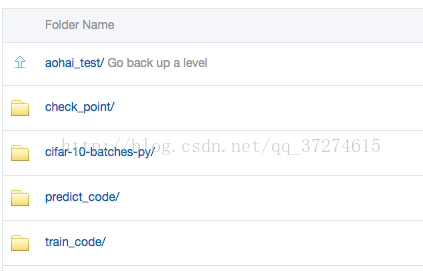
2.回到新建的實驗“Tensorflow圖片分類_311”,選中TensorFlow-1,可以看到右圖的引數設定
3.Python 程式碼檔案:oss://imagestt.oss-cn-shanghai-internal.aliyuncs.com/cifar-10-py/cifar_pai.py
Python 主檔案:空
資料來源目錄:oss://imagestt.oss-cn-shanghai-internal.aliyuncs.com/cifar-10-py/
輸出目錄(可選):oss://imagestt.oss-cn-shanghai-internal.aliyuncs.com/cifar-10-py/
或者
Python 程式碼檔案:oss://imagestt.oss-cn-shanghai-internal.aliyuncs.com/train_code/cifar_pai.py
Python 主檔案:空
資料來源目錄:oss://imagestt.oss-cn-shanghai-internal.aliyuncs.com/cifar-10-batches-py/
輸出目錄(可選):oss://imagestt.oss-cn-shanghai-internal.aliyuncs.com/check_point/
4.執行、訓練過程中,右鍵“Tensorflow”元件,點選檢視日誌。點選開啟logview連線,按照如下鏈路操作,開啟ODPS
Tasks下面的Algo Task,雙擊Tensorflow Task,點選StdOut,可以看到模型訓練的日誌被實時的打印出來:
5.選中TensorFlow-2,修改引數
Python 程式碼檔案:oss://imagestt.oss-cn-shanghai-internal.aliyuncs.com/cifar-10-py/cifar_predict_pai.py
Python 主檔案:空
資料來源目錄:oss://imagestt.oss-cn-shanghai-internal.aliyuncs.com/cifar-10-py/
輸出目錄(可選):oss://imagestt.oss-cn-shanghai-internal.aliyuncs.com/cifar-10-py/
或者
Python 程式碼檔案:oss://imagestt.oss-cn-shanghai-internal.aliyuncs.com/predict_code/cifar_predict_pai.py
Python 主檔案:空
資料來源目錄:oss://imagestt.oss-cn-shanghai-internal.aliyuncs.com/cifar-10-batches-py/
輸出目錄(可選):oss://imagestt.oss-cn-shanghai-internal.aliyuncs.com/check_point/
6.右擊TensorFlow-2,選擇“執行到此處”執行測試程式
7.檢視結果:預測的圖片是儲存在checkpoint資料夾下的圖: